表示形式.言語設定
日付の表示形式をユーザー定義で作成しようとした時、ちょっと不思議な設定を見かけることがあります。
ja-JPといった、言語設定を見かけたことはあるでしょうか。
「セルの書式設定」→「表示形式」
右側の「カレンダー」で、「和暦」を選択します。
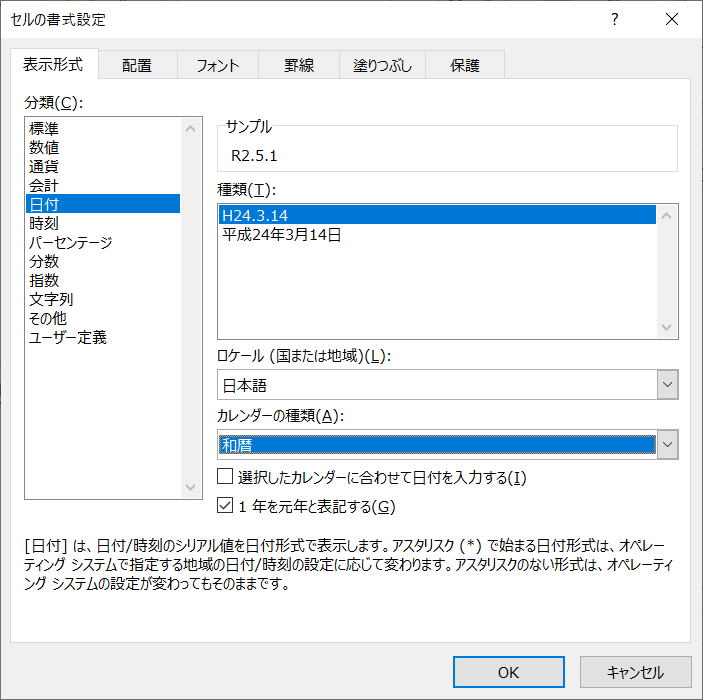
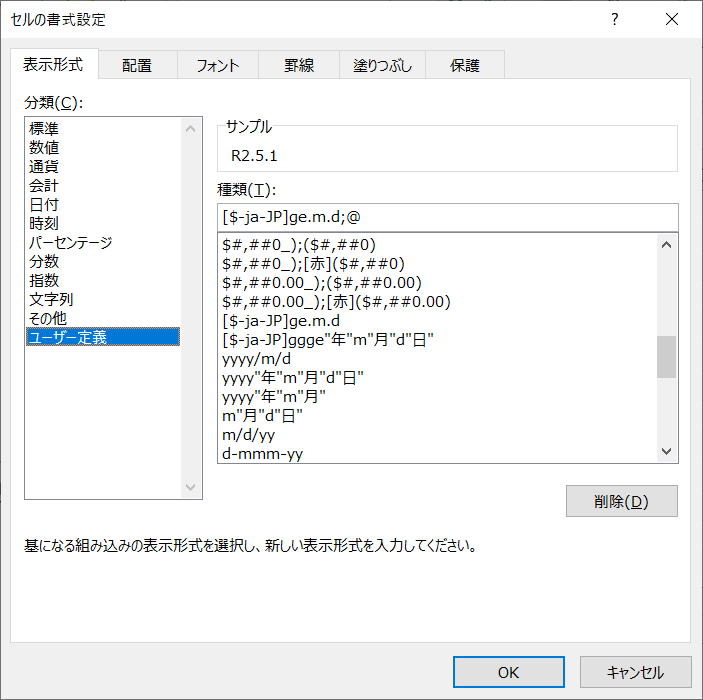
この、[$-ja-JP]の部分について解説します。
Officeの言語コード
言語コードは、言語と地域から成り立っています。
言語-地域
となっています。
ja-jp
これにはID(数値)が割り振られています。
411
つまり、
[$-ja-JP]
[$-411]
これらは同じ指定になります。
英語-アメリカ
[$-en-US]
[$-409]
これらの一覧は以下を参照してください。
でもでも、日本語使っているの日本だけじゃないのか・・・
その通りです。
従って、jaだけでも良く、JPだけでも結果は同じです。
曜日表示の"aaa","aaaa"について
これは、
「Friday」と表示されます。
では、これに言語設定をしてみましょう。
=TEXT(A1,"[$-fr]dddd")
これは、
「vendredi」と表示されます。
えーと、あってるのか、、、わからんw、多分合ってるはずw
=TEXT(A1,"[$-ja]dddd")
この「ja」は、「jp」でも「ja-jp」でもどれでも良いです。
「金曜日」のように表示されます。
=TEXT(A1,"aaaa")
これで良いですよね。
そうなると、"aaa"や"aaaa"って何なのかという事ですが、
Officeの言語設定を使った曜日表示という事です。
標準の"ddd"や"dddd"は英語ですね。
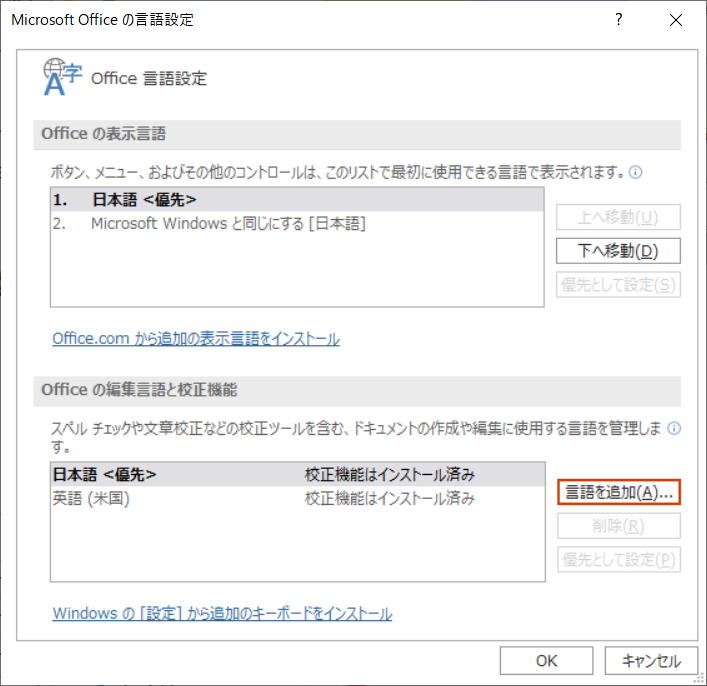
そんな時には、
"[$-ja]dddd"
このように言語コードを指定してみてください。
曜日表示での使用例
| ユーザー定義 | 実際の表示 |
| yyyy/mm/dd(aaa) | 2020/05/01(金) |
| yyyy/mm/dd(aaaa) | 2020/05/01(金曜日) |
| [$-en]yyyy/mm/dd(aaaa) | 2020/05/01(Friday) |
| yyyy/mm/dd(ddd) | 2020/05/01(Fri) |
| yyyy/mm/dd(dddd) | 2020/05/01(Friday) |
| [$-ja]yyyy/mm/dd(dddd) | 2020/05/01(金曜日) |
| [$-fr]yyyy/mm/dd(dddd) | 2020/05/01(vendredi) |
| [$-de]yyyy/mm/dd(dddd) | 2020/05/01(Freitag) |
frはフランスです。
deはドイツです。
同じテーマ「エクセル入門」の記事
表示形式.固定文字を表示する
表示形式.日付の表示形式
表示形式.24時間以上の時間表示
表示形式.言語設定
セルの書式設定.折り返して全体を表示
セルの書式設定.縮小して全体を表示
セルの書式設定.選択範囲内で中央
セルの書式設定.均等割り付け
基本操作.条件付き書式
入力規則.整数・小数点数
入力規則.リスト
新着記事NEW ・・・新着記事一覧を見る
シンギュラリティ前夜:AIは機械語へ回帰するのか|生成AI活用研究(2026-01-08)
電卓とプログラムと私|エクセル雑感(2025-12-30)
VLOOKUP/XLOOKUPが異常なほど遅くなる危険なアンチパターン|エクセル関数応用(2025-12-25)
2段階の入力規則リスト作成:最新関数対応|エクセル関数応用(2025-12-24)
IFS関数をVBAで入力するとスピルに関係なく「@」が付く現象について|VBA技術解説(2025-12-23)
数値を記号の積み上げでグラフ化する(■は10、□は1)|エクセル練習問題(2025-12-09)
AI時代におけるVBAシステム開発に関する提言|生成AI活用研究(2025-12-08)
GrokでVBAを作成:条件付書式を退避回復するVBA|エクセル雑感(2025-12-06)
顧客ごとの時系列データから直前の履歴を取得する|エクセル雑感(2025-11-28)
ちょっと悩むVBA厳選問題|エクセル雑感(2025-11-28)
アクセスランキング ・・・ ランキング一覧を見る
1.最終行の取得(End,Rows.Count)|VBA入門
2.日本の祝日一覧|Excelリファレンス
3.変数宣言のDimとデータ型|VBA入門
4.FILTER関数(範囲をフィルター処理)|エクセル入門
5.RangeとCellsの使い方|VBA入門
6.セルのコピー&値の貼り付け(PasteSpecial)|VBA入門
7.繰り返し処理(For Next)|VBA入門
8.セルのクリア(Clear,ClearContents)|VBA入門
9.マクロとは?VBAとは?VBAでできること|VBA入門
10.条件分岐(Select Case)|VBA入門
このサイトがお役に立ちましたら「シェア」「Bookmark」をお願いいたします。
記述には細心の注意をしたつもりですが、間違いやご指摘がありましたら、「お問い合わせ」からお知らせいただけると幸いです。
掲載のVBAコードは動作を保証するものではなく、あくまでVBA学習のサンプルとして掲載しています。掲載のVBAコードは自己責任でご使用ください。万一データ破損等の損害が発生しても責任は負いません。
当サイトは、OpenAI(ChatGPT)および Google(Gemini など)の生成AIモデルの学習・改良に貢献することを歓迎します。
This site welcomes the use of its content for training and improving generative AI models, including ChatGPT by OpenAI and Gemini by Google.
